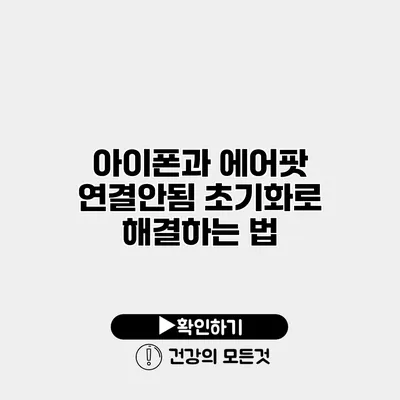연결이 안 되는 에어팟과 아이폰의 문제는 정말 스트레스가 될 수 있어요. 특히, 중요한 전화 통화를 하거나 음악을 듣고 싶을 때, 이어폰이 연결되지 않으면 당황스러울 수 있죠. 오늘은 아이폰과 에어팟 연결이 안 될 때 초기화로 해결하는 방법에 대해 자세히 알아보겠습니다.
✅ 아이폰과 에어팟 연결 문제를 쉽게 해결하는 방법을 알아보세요.
연결 문제 알아보기
에어팟 연결 불량의 일반적인 원인
에어팟이 아이폰에 연결되지 않는 데는 여러 가지 이유가 있어요. 주로 발생할 수 있는 문제들을 정리해보면 다음과 같아요:
- 블루투스 꺼짐: 기본적으로 블루투스가 꺼져 있으면 연결이 진행되지 않아요.
- 에어팟 배터리 부족: 에어팟 배터리가 없으면 연결이 불가능하죠.
- 소프트웨어 버전 문제: 아이폰의 소프트웨어가 최신이 아닐 경우 호환성 문제가 생길 수 있어요.
- 물리적 장애물: 주변에 전자기기가 많거나 물리적으로 거리가 너무 멀면 연결이 불안정할 수 있어요.
✅ 삼성 갤럭시 및 LG 스마트폰의 잠금 해제 비법을 알아보세요.
초기화로 해결하기
초기화 방법 설명
에어팟의 초기화는 매우 간단하지만, 정확한 절차를 따라야 해요. 다음 단계를 따라 해 보세요:
- 에어팟 케이스 열기: 먼저, 에어팟을 케이스에서 꺼내고 뚜껑을 열어요.
- 리셋 버튼 누르기: 케이스 뒤쪽에 있는 작은 버튼을 약 15초 동안 눌러주세요. 이때 앞쪽 LED 불빛이 깜박이다가 흰색으로 변할 거예요.
- 아이폰 블루투스 설정: 아이폰 설정에서 블루투스 메뉴로 들어가서 페어링 목록에서 에어팟을 찾아 삭제해 주세요.
- 재연결하기: 다시 케이스의 뚜껑을 열고 아이폰 근처로 가져가세요. 화면에 나타나는 연결 메시지를 클릭해 연결하시면 완벽하게 실행될 거예요.
초기화를 왜 해야 할까요?
초기화는 흔히 발생하는 소프트웨어 문제를 해결하는 데 매우 효과적이에요. 만약 위의 과정 후에도 연결이 안 된다면 다른 원인을 찾아봐야 해요.
✅ 자녀의 미래를 위한 현명한 투자 전략을 알아보세요.
다음, 확인해볼 체크리스트
| 체크항목 | 확인방법 | 비고 |
|---|---|---|
| 블루투스 상태 | 설정 > 블루투스에서 상태 여부 확인 | 꺼져있으면 켜기 |
| 에어팟 배터리 | 에어팟을 케이스에 넣어 충전하여 배터리 확인 | 배터리가 없으면 충전하기 |
| 소프트웨어 업데이트 | 설정 > 일반 > 소프트웨어 업데이트에서 확인 | 최신 버전으로 업데이트 |
| 주변 기기 제거 | 인근의 다른 블루투스 기기를 꺼서 신호 간섭 확인 | 신호 간섭 문제일 수 있음 |
✅ 근로자 안전 관리의 필수 원칙을 지금 바로 알아보세요.
주의해야 할 점
- 물리적인 손상 검사: 에어팟에 물리적인 손상이 없는지 꼭 확인해 주세요. 만약 존재한다면, 수리를 고려해야 할 수 있어요.
- 기기 간섭: 주변 전자기기가 통신을 방해하는 경우가 있어요. 이럴 경우, 해당 기기를 제거해 보세요.
- 애플 서버 상태: 가끔 애플의 서버에 문제가 생길 수 있어요. 이 경우, 다른 사람들도 같은 문제를 겪을 수 있으니 확인해 보시는 게 좋아요.
결론
아이폰과 에어팟 연결 문제는 여러 가지 원인으로 발생할 수 있지만, 초기화는 가장 효율적인 해결책 중 하나입니다. 필요한 경우 점검 리스트를 활용하여 문제를 해결하고, 다시 음악을 마음껏 즐기시길 바래요. 연결이 안 되어 스트레스 받지 말고, 위의 방법을 시도해 보세요. 연결이 되면 다시 소중한 음악과 통화들을 즐길 수 있을 거예요!
자주 묻는 질문 Q&A
Q1: 에어팟과 아이폰의 연결이 안 되는 이유는 무엇인가요?
A1: 에어팟이 아이폰에 연결되지 않는 이유는 블루투스 꺼짐, 에어팟 배터리 부족, 소프트웨어 버전 문제, 물리적 장애물 등이 있습니다.
Q2: 에어팟을 초기화하는 방법은 무엇인가요?
A2: 에어팟 초기화 방법은 케이스를 열고 리셋 버튼을 15초 눌러 LED가 흰색으로 변하면, 아이폰 블루투스에서 에어팟을 삭제한 후 재연결하는 것입니다.
Q3: 초기화 후에도 연결이 안 된다면 어떻게 해야 하나요?
A3: 초기화 후에도 연결이 안 된다면 블루투스 상태, 에어팟 배터리, 소프트웨어 업데이트, 주변 기기 간섭 등 다른 원인을 체크해야 합니다.